Jedwali la yaliyomo
Unapofanya kazi katika Microsoft Excel unaweza kupata ugumu kuunda chati au mchoro katika jedwali la egemeo. Lakini ukipitia makala haya unaweza kutengeneza safu wima iliyounganishwa kwa urahisi chati egemeo . Katika makala haya, nitashiriki nawe jinsi ya kuunda chati ya nguzo mhimili iliyounganishwa katika excel.
Pakua Kitabu cha Mazoezi
Pakua kitabu hiki cha mazoezi ili kufanya mazoezi unaposoma makala haya.
Chati ya Nguzo Iliyounganishwa ya Pivot.xlsx
Hatua 3 Rahisi za Kuunda Chati Egemeo ya Safu Zilizounganishwa katika Excel
Pitia 3 zifuatazo. hatua za uundaji kwa mafanikio wa chati badilifu ya safu wima iliyounganishwa katika excel.
Tuseme tuna mkusanyiko wa data wa Mauzo Yaliyotabiriwa na Mauzo Halisi busara ya Eneo na Mwaka-busara . Sasa tutaunda chati egemeo iliyounganishwa kwa kutumia mkusanyiko wa data ufuatao.
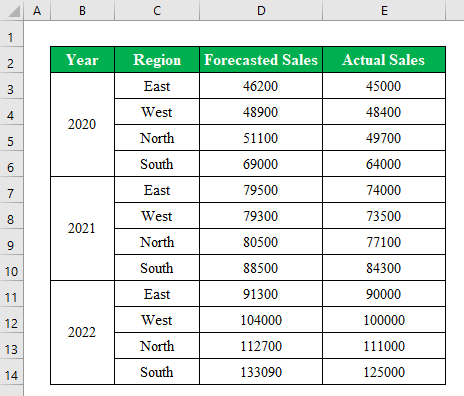
Hatua ya 1: Unda Jedwali Egemeo kutoka Seti ya Data
- Kwanza una ili kuunda jedwali la egemeo ili kufikia hatima ya mwisho.
- Ili kufanya hivyo, chagua visanduku vyote kutoka kwa jedwali la data kisha uchague “ Egemeo Jedwali ” kutoka kwa Chaguo la “ Ingiza ”.

- Dirisha jipya litatokea linaloitwa “ PivotTable kutoka kwa jedwali au masafa ”.
- Bofya “ Karatasi Iliyopo ” na uchague eneo katika lahakazi yako ili kuunda jedwali la egemeo.
- Gonga Sawa kitufe cha kuendelea.

- Ajedwali la egemeo litaundwa.
- Sasa kwenye kidirisha cha upande wa kulia, buruta jina la “ Mkoa ” kutoka kwa sehemu hadi kwenye sehemu ya “ Safu mlalo ”.

- Baada ya hapo, buruta tena sehemu ya “ Mwaka ” hadi sehemu ya “ Safu mlalo ” na “ Iliyotabiriwa Mauzo ” na “ Halisi Mauzo ” kwa sehemu ya “ Thamani ”.
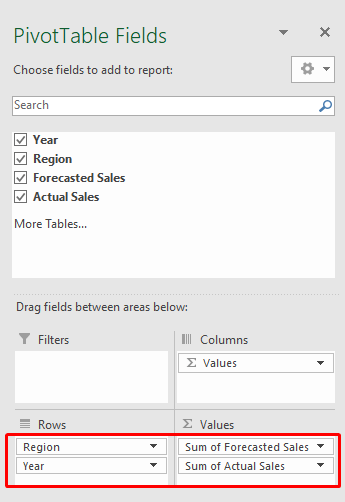
- Baada ya kukamilisha hatua zote utatayarisha jedwali lako la mwisho la egemeo mkononi mwako.
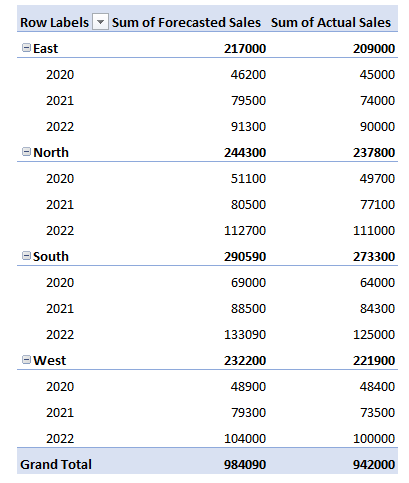
1> Soma Zaidi: Tofauti Kati ya Jedwali Egemeo na Chati Egemeo katika Excel
Hatua ya 2: Weka Chati ya Safu Wima Zilizounganishwa kutoka kwa Chaguo la Chati
- Ni wakati ili kuingiza chati ya safu wima iliyounganishwa kwa kutumia jedwali la egemeo.
- Ili kufanya hivyo unapochagua jedwali egemeo nenda kwenye chaguo la “ Ingiza ” kisha uchague “ Egemeo 1>Chati ”.

- Dirisha jipya litatokea linaloitwa “ Ingiza Chati ”.
- Chagua “ Iliyounganishwa Safuwima ” kisha ubofye Sawa ili kuendelea.

- A c safu wima iliyong'aa inayoonyesha thamani zilizochaguliwa kutoka kwa jedwali egemeo itaundwa.
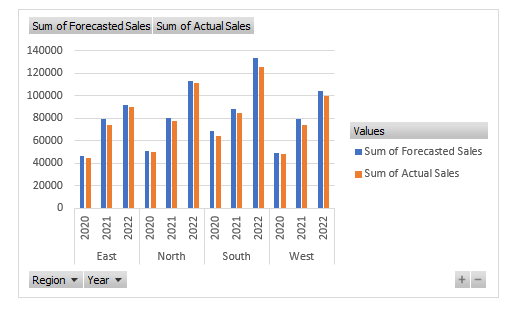
Soma Zaidi: Jinsi ya Kuunda Chati kutoka Jedwali Egemeo katika Excel (Njia 2 Rahisi)
Visomo Sawa
- Jinsi ya Kuonyesha upya Chati ya Egemeo katika Excel (Njia 4 Zinazofaa)
- Aina za Chati Egemeo katika Excel (7 Maarufu Zaidi)
- Jinsi ya Kuingiza Pivoti ya Safu Wima Iliyopangwa kwa RafuChati katika Excel
- Ongeza Mstari Lengwa kwenye Chati Egemeo katika Excel (Njia 2 Ufanisi)
Hatua ya 3: Hariri Chati ya Safu Wima Iliyounganishwa
- Katika hatua hii ya mwisho, tutahariri chati.
- Kwa hilo, chagua upau na ubofye kitufe cha kulia kwenye kipanya ili kupata chaguo.
- Kutoka kwa chaguo chagua “ Msururu wa Data ya Umbizo ”.
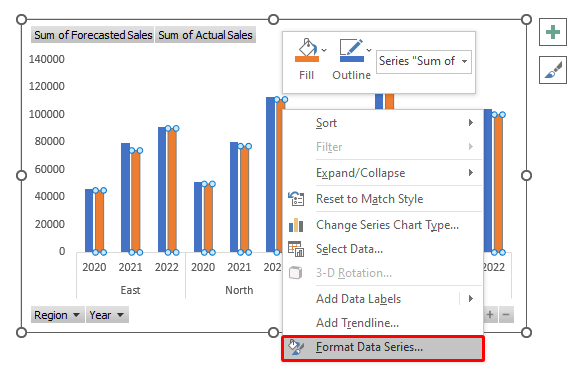
- Kidirisha kipya kitatokea upande wa kulia wa laha ya kazi.
- Kutoka hapo badilisha “ Gap Width ” hadi “ 20% ” ili kufanya chati ionekane ya asili zaidi.

- Mwishowe, tumeunda chati yetu ya safu wima iliyounganishwa.
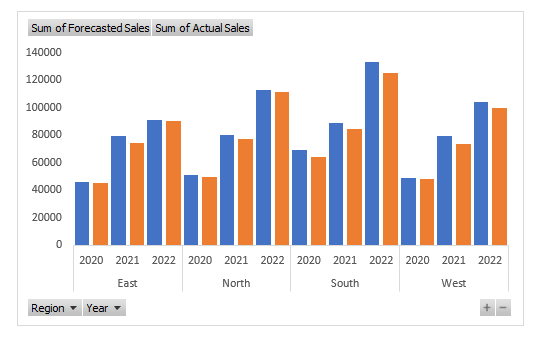
Soma Zaidi: Jinsi ya Kuhariri Chati Egemeo katika Excel (kwa Hatua Rahisi)
Mambo ya Kukumbuka
- Katika hatua ya kwanza , I wamechagua mkoa na mwaka katika sehemu ya safu . Unaweza kuziburuta hadi kwenye sehemu ya safu wima ili kutengeneza jedwali la egemeo kwa njia tofauti na kwa hesabu rahisi.
Hitimisho
Katika makala haya, nina ilijaribu kufunika hatua zote rahisi za kuunda chati ya safu wima iliyounganishwa katika excel. Tembelea kitabu cha mazoezi na upakue faili ili ufanye mazoezi peke yako. Natumai unaona ni muhimu. Tafadhali tujulishe katika sehemu ya maoni kuhusu uzoefu wako. Sisi, timu ya ExcelWIKI , huwa tunajibu hoja zako kila wakati. Endelea kufuatilia na uendelee kujifunza.

